|
6.1.
|
Les dates commencent au 1er Janvier. Elles ne sont pas modifiables.
Les dates commencent au 1er Janvier. Elles ne sont pas modifiables.
|
|
|
|
Un transporteur doit être sélectionné, permet d’extraire les informations et les UATG du prestataire
|
6.22.1.
|
|
URL DASHOBORAD
|
||
|
6.22.4.
|
|
6.22.5.
|
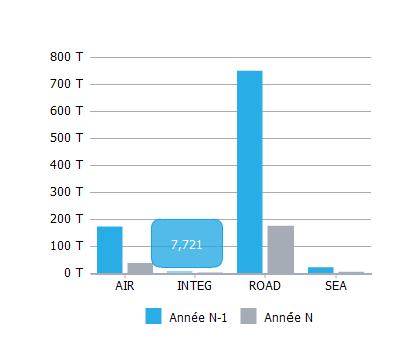
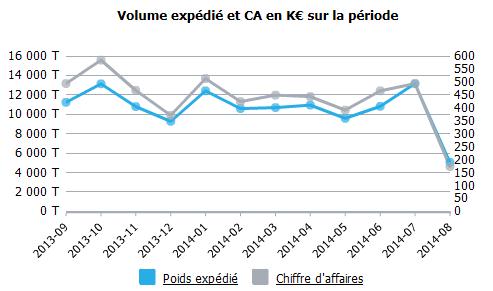
 et le Web
et le Web 
 afin d’enregistrer.
afin d’enregistrer.
